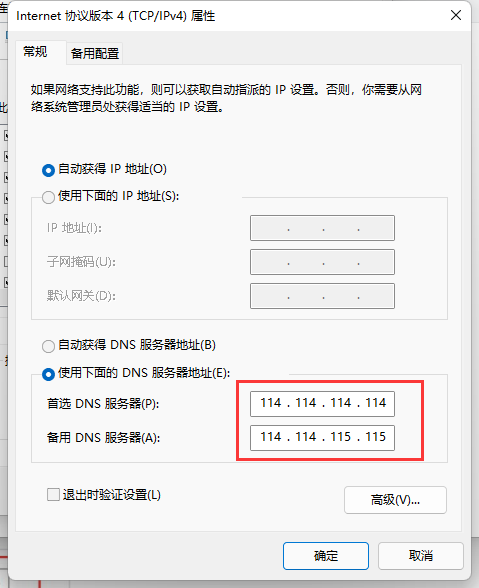win11下载不了steam怎么办?今天小编就来讲解win11下载不了steam的解决方法,感兴趣的快跟小编一起来看看吧,希望能够帮助到大家。
win11下载不了steam怎么办:
1.首先,打开再左下角【开始】里的【设置】(如图所示)。
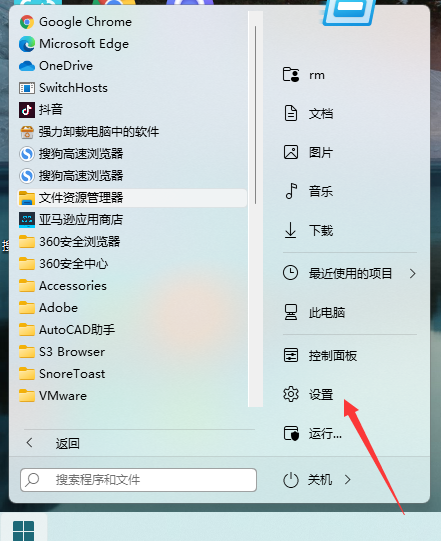
2.点击【网络和Internet】 》【高级网络设置】(如图所示)。
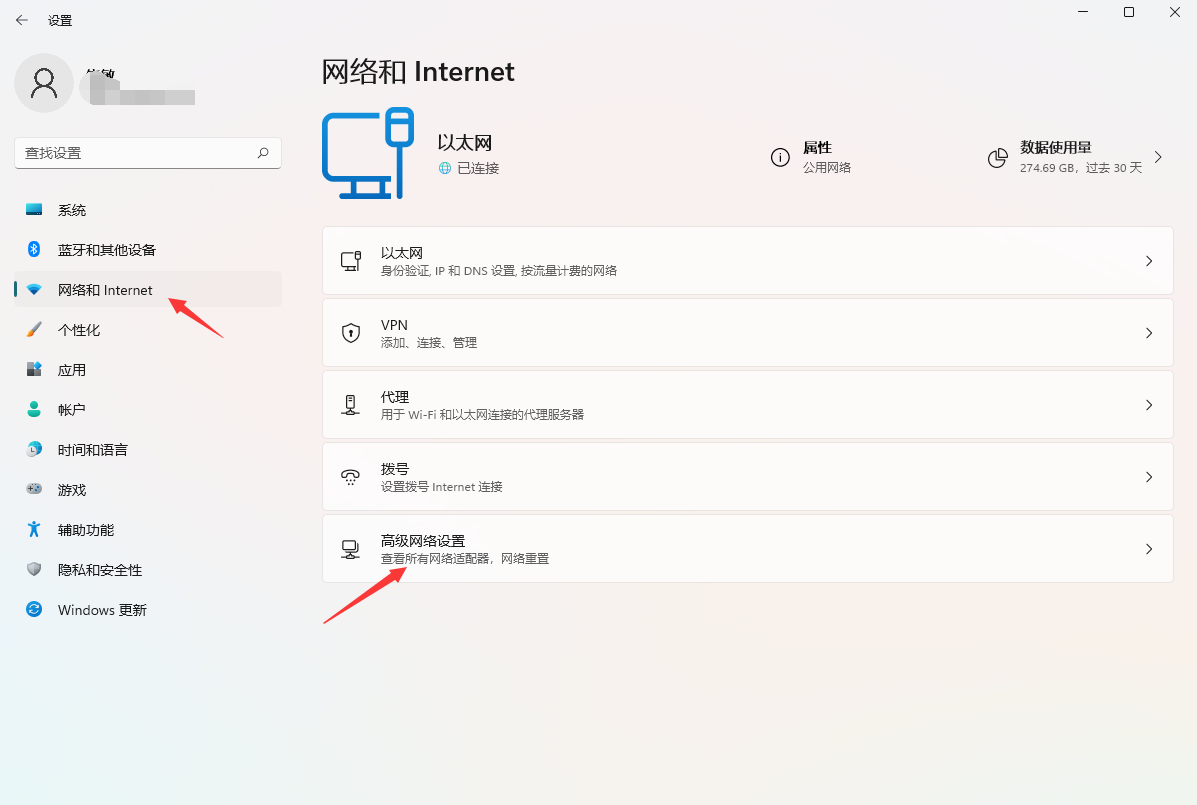
3.再接着点击【更多网络适配器选项】(如图所示)。
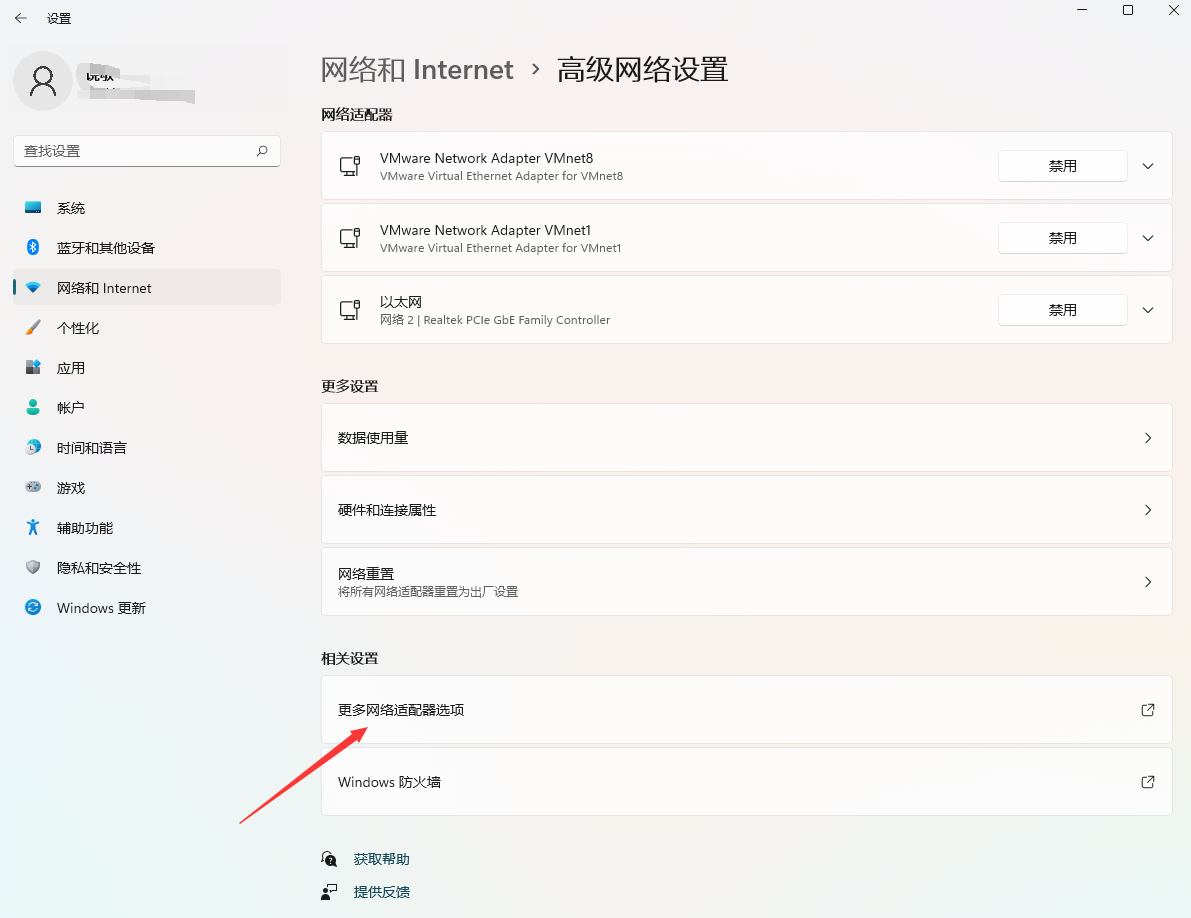
4.右键【WLAN】》【属性】(如图所示)。

5.使用滚轮滑动列表,找到【Internet 协议版本4】再点击这个选项,点击【属性】(如图所示)。
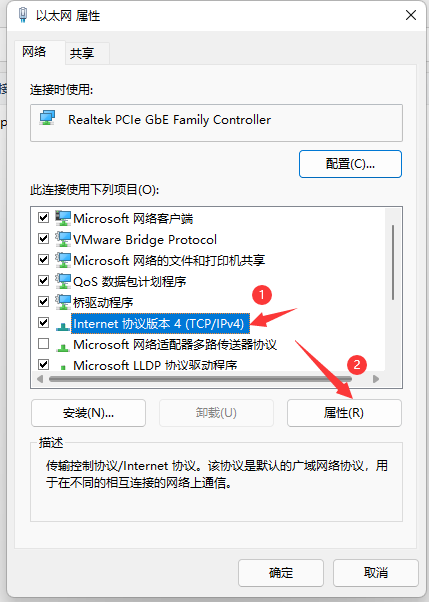
6.将每个DNS改成114,再点击确定即可(如图所示)。